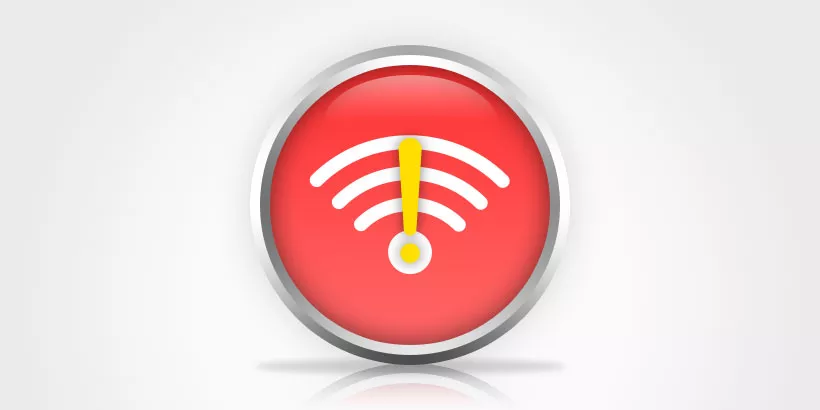
رفع مشکل No Internet در ویندوز 10: آموزش گام به گام حل مشکلات اتصال اینترنت
اگر در ویندوز 10 با مشکل “No Internet” روبهرو شدهاید و نمیتوانید به اینترنت متصل شوید، نگران نباشید! این مشکل یکی از رایجترین مشکلات کاربران ویندوز است، اما با انجام چند گام ساده میتوانید آن را به راحتی حل کنید. در این مقاله، ما به شما نحوه رفع مشکل “No Internet” در ویندوز 10 را به صورت گام به گام آموزش خواهیم داد.
1. بررسی وضعیت اتصال اینترنت
اولین قدم برای رفع مشکل اتصال اینترنت در ویندوز 10 این است که مطمئن شوید مشکلی از طرف سرویسدهنده اینترنت شما وجود ندارد. برای این کار میتوانید:
- مودم یا روتر خود را ریستارت کنید.
- بررسی کنید که کابلهای شبکه به درستی متصل باشند.
- از دستگاههای دیگر مانند گوشی موبایل یا لپتاپ برای تست اینترنت استفاده کنید.
2. راهاندازی مجدد کامپیوتر
گاهی اوقات، یک راهاندازی مجدد ساده میتواند بسیاری از مشکلات اتصال اینترنت را در ویندوز 10 حل کند. به همین دلیل، ابتدا سیستم خود را ریستارت کنید و دوباره تلاش کنید تا به اینترنت متصل شوید.
3. استفاده از ابزار عیبیابی ویندوز 10
ویندوز 10 ابزار عیبیابی داخلی دارد که میتواند به شما کمک کند تا مشکلات شبکه و اتصال اینترنت را شناسایی و رفع کنید. برای استفاده از این ابزار:
- به بخش “Settings” بروید.
- وارد “Update & Security” شوید.
- بر روی “Troubleshoot” کلیک کنید.
- گزینه “Internet Connections” را انتخاب کرده و دستورالعملهای نمایش داده شده را دنبال کنید.
4. بررسی تنظیمات پروکسی
گاهی اوقات تنظیمات نادرست پروکسی میتواند باعث بروز مشکل “No Internet” شود. برای بررسی تنظیمات پروکسی:
- به “Settings” بروید.
- وارد “Network & Internet” شوید.
- به بخش “Proxy” بروید و مطمئن شوید که گزینه “Use a proxy server” غیرفعال است.
5. بازنشانی تنظیمات شبکه
اگر هیچکدام از روشهای بالا مشکل شما را حل نکرد، ممکن است نیاز باشد تنظیمات شبکه خود را بازنشانی کنید. برای این کار:
- به “Settings” بروید.
- وارد “Network & Internet” شوید.
- به بخش “Status” بروید و گزینه “Network reset” را انتخاب کنید.
این کار تمامی تنظیمات شبکه را به حالت اولیه باز میگرداند و ممکن است مشکلات اتصال اینترنت شما را حل کند.
6. بهروزرسانی درایورهای کارت شبکه
درایورهای قدیمی یا آسیبدیده کارت شبکه میتوانند منجر به بروز مشکلات اتصال شوند. برای بهروزرسانی درایور کارت شبکه:
- “Device Manager” را باز کنید.
- وارد بخش “Network adapters” شوید.
- بر روی کارت شبکه خود راستکلیک کرده و “Update driver” را انتخاب کنید.
7. غیرفعال کردن و فعال کردن مجدد آداپتور شبکه
گاهی اوقات غیرفعال کردن و فعال کردن مجدد آداپتور شبکه میتواند مشکل “No Internet” را حل کند. برای این کار:
- به “Control Panel” بروید.
- وارد “Network and Sharing Center” شوید.
- بر روی “Change adapter settings” کلیک کنید.
- آداپتور شبکه خود را غیرفعال کرده و سپس دوباره فعال کنید.
8. تماس با پشتیبانی فنی
اگر هیچکدام از روشهای بالا نتوانست مشکل شما را حل کند، احتمالاً مشکل از طرف ISP (ارائهدهنده سرویس اینترنت) یا سختافزار است. در این صورت، بهتر است با پشتیبانی فنی تماس بگیرید تا مشکل شما بررسی و رفع شود.
نتیجهگیری
مشکل “No Internet” در ویندوز 10 ممکن است به دلایل مختلفی مانند تنظیمات نادرست شبکه، مشکلات سختافزاری یا خرابی درایورهای کارت شبکه ایجاد شود. با دنبال کردن گامهای ذکر شده در این مقاله، میتوانید این مشکل را به راحتی شناسایی و رفع کنید. اگر همچنان مشکل دارید، توصیه میکنیم از پشتیبانی فنی کمک بگیرید.
با انجام این مراحل، امیدواریم بتوانید اتصال اینترنت خود را در ویندوز 10 بازیابی کنید و به استفاده از اینترنت بدون هیچ مشکلی ادامه دهید.
- raushcloud
- فوریه 23, 2025
- 144 بازدید

